用户在设置谷歌浏览器下载保存路径在使用谷歌浏览器时,可能需要将下载文件保存到特定位置,那么谷歌浏览器下载如何设置保存路径?下面就一起来看看吧。
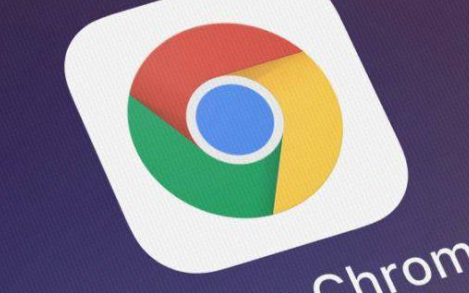
下载设置保存路径方法介绍
1、打开谷歌浏览器:在浏览器的右上角,找到并点击三个点的图标。

2、进入设置界面:在下拉菜单中,选择“设置”选项,这将打开谷歌浏览器的设置界面。
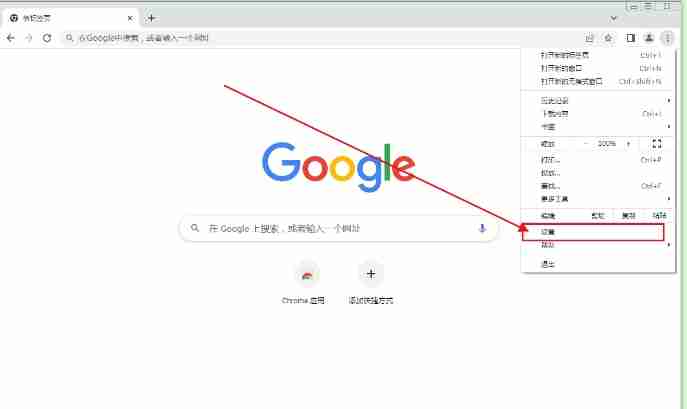
3、定位下载内容设置:在设置界面中,找到并点击左侧边栏的“下载内容”选项。
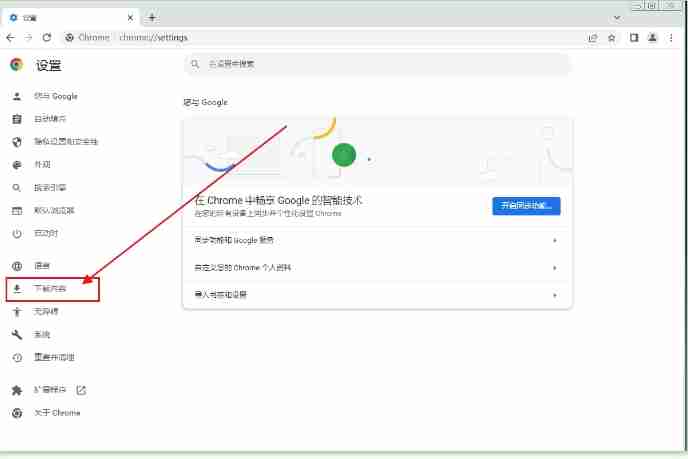
4、更改下载路径:在“下载内容”设置界面中,找到当前的文件下载路径。点击路径后的“更改”按钮。
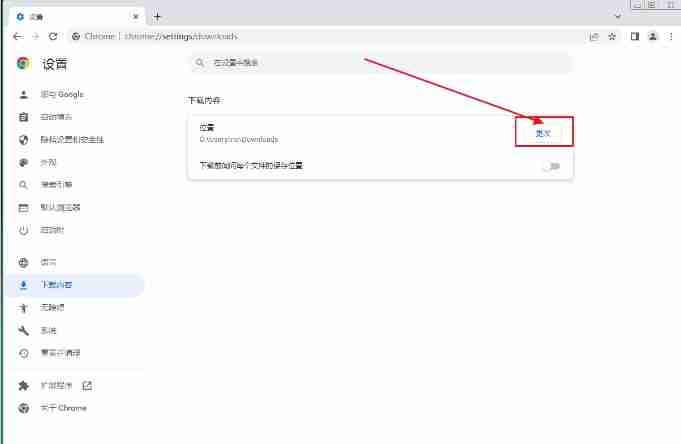
5、选择新路径:在弹出的文件选择窗口中,浏览到希望将下载文件保存的新位置(如D盘或其他分区的新建文件夹),然后点击“选择文件夹”即可。
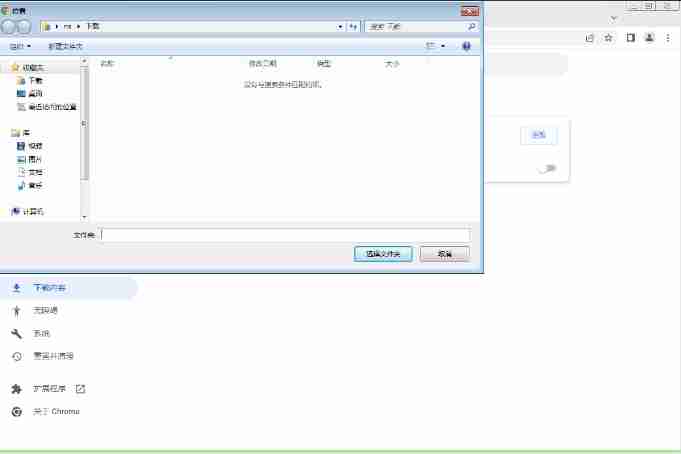
文明上网,理性发言,共同做网络文明传播者